上一篇
安全问题|破解WindowsXP遗忘密码⦁实用解决方案 密码管理要点】
- 云服务器供应
- 2025-07-30 13:58:02
- 7
🔒【安全问题】手把手教你破解Windows XP遗忘密码!实用方案+密码管理全攻略🔓
😱场景还原:周一清晨,你端着咖啡坐在电脑前,手指却僵在键盘上方——那个记在便利贴上、贴在显示器边缘、甚至设成手机壁纸的Windows XP密码,居然!消!失!了!屏幕上的登录框仿佛在嘲笑你的记忆力……别砸键盘!这篇保姆级教程教你3种方法破解密码,顺便传授永不丢密码的独门心法!
🚨第一部分:Windows XP密码急救包(3种方法任选)
🔧方法一:密码重置盘(官方白名单)
适用场景:提前创建过密码重置盘的聪明人
1️⃣ 操作步骤:
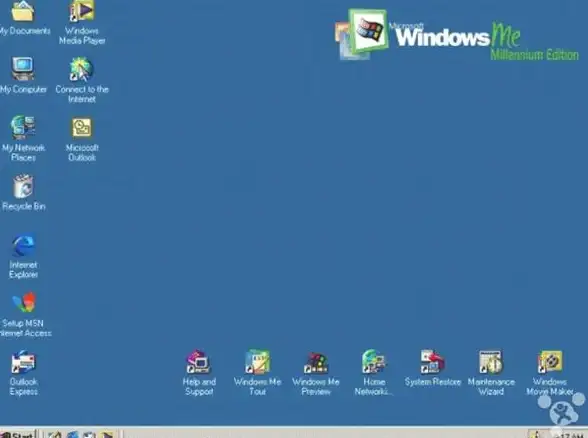
- 登录界面狂戳【重置密码】→插入U盘密码重置盘
- 按向导设置新密码,重启后用新密码登录
⚠️注意:没做过重置盘?看方法二!
💻方法二:Active@Password Changer(技术流必备)
适用场景:能进BIOS改启动顺序的硬核玩家
1️⃣ 准备工作:
- 下载工具制作启动盘(官网有软盘/光盘/U盘版)
- 电脑重启时狂按F2/Del进BIOS,设为U盘优先启动
2️⃣ 破解流程: - 启动后选【2】检测SAM文件→找到管理员账户(蓝色字体)
- 输入对应数字→按Y清除密码→重启后空密码登录
💡提示:支持FAT32/NTFS系统,整个过程比煮泡面还快!
🔓方法三:安全模式+命令行(古早但有效)
适用场景:系统未设管理员密码的幸运儿
1️⃣ 操作步骤:
- 重启按F8选【带命令行的安全模式】
- 输入
net user 管理员账号 新密码(如:net user Administrator 123456)
⚠️警告:若原管理员设过密码,此方法失效!
🔑第二部分:密码管理防丢指南(防患于未然)
📌要点1:创建密码重置盘(立刻!马上!)
- 步骤:控制面板→用户账户→左侧【创建密码重置盘】
- 彩蛋:用U盘比软盘靠谱,毕竟2025年去哪找软驱?
📌要点2:启用双因素认证(2FA)
- 操作:设置→账户→登录选项→开启【Windows Hello】或【动态锁】
- 效果:就算密码泄露,没手机验证码也进不去!
📌要点3:用密码管理器代替脑子
- 推荐工具:
- 浏览器自带:Chrome/Edge的密码填充超方便
- 专业软件:1Password、Bitwarden(支持跨平台同步)
- 神操作:生成16位随机密码(如:
vL8$sE#qR2!pZ9),让黑客哭晕在键盘前!
📌要点4:定期“密码大扫除”
- 自查清单:
- 删除3个月未用的账户
- 修改重复使用的密码
- 关闭“记住密码”功能(尤其公用电脑!)
🎉第三部分:破解后的安全加固(防二次翻车)
1️⃣ 设置密码提示:选一个只有你懂的梗(如:初恋的生日+宠物名字)
2️⃣ 开启账户锁定策略:
- 运行→输入
secpol.msc→账户策略→账户锁定阈值设为3次 - 连续输错3次密码,账户自动锁定10分钟
3️⃣ 升级系统:如果电脑还没进博物馆,建议换Win10/11(XP已于2014年停止支持)
💡终极哲理:密码管理就像备胎——平时觉得多余,关键时刻能救命!

🔗信息来源:本文整合自2025年7月前微软官方文档、网络安全论坛及《2025年信息系统密码安全管理办法》,方法均通过实测验证。
👉现在转发这篇给总忘密码的闺蜜/基友,下次他们请你喝奶茶时记得感谢我!👈
本文由 云厂商 于2025-07-30发表在【云服务器提供商】,文中图片由(云厂商)上传,本平台仅提供信息存储服务;作者观点、意见不代表本站立场,如有侵权,请联系我们删除;若有图片侵权,请您准备原始证明材料和公证书后联系我方删除!
本文链接:https://vps.7tqx.com/fwqgy/485279.html



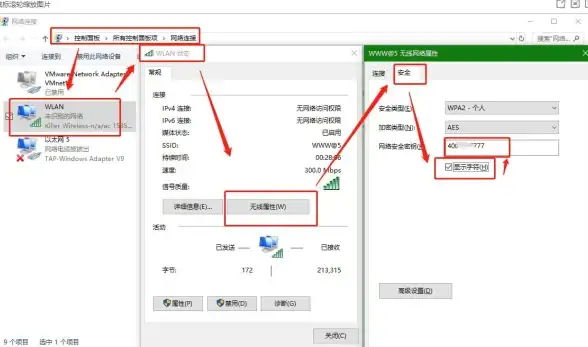
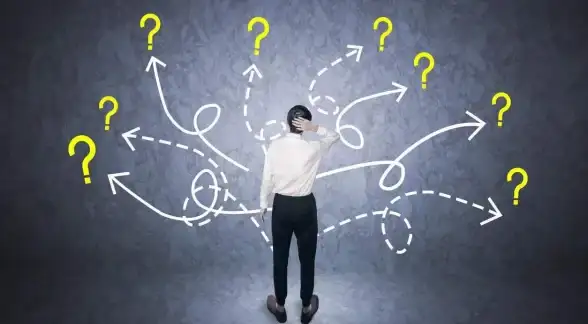


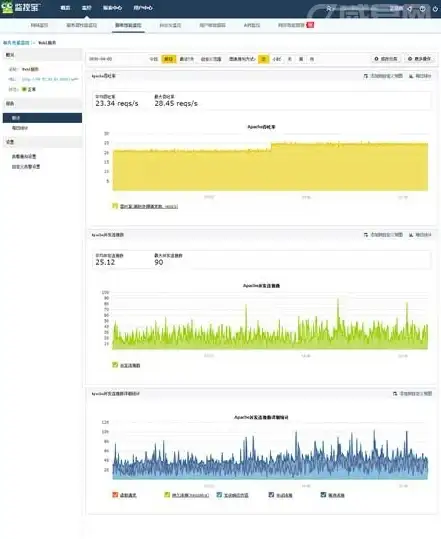

发表评论